皆さんはWindows(OS)には、複数のバージョンがあることをご存知ですか?
別に知らなくても問題ないと思っている方もいらっしゃるかもしれませんが、Windows(OS)のバージョンによっては使用可能なソフトウェアや機能、各種設定などが異なることがあります
パソコンがうまく操作できない原因にもなることがあります
確認方法はとても簡単なのでぜひこの機会にご自身が使用しているWindows(OS)のバージョンを確認する方法をマスターしてみてください
本記事の内容
- Windowsのバージョンを確認するタイミング
- Windowsのバージョン確認の手順
- Windowsのバージョン確認のまとめ

ぴぃ子
それではさっそく内容に入ります
バージョンを確認するタイミング
主に以下のいずれかに該当する場合はWindows(OS)のバージョンを確認することをおすすめします
- Windows(OS)をインストールするとき
- 新しいアプリケーションをインストールするとき
- 周辺機器などのドライバーをインストールするとき
これらに該当する場合は一度Windows(OS)のバージョンを確認することをおすすめします
バージョン確認の手順
バージョンの確認方法は複数存在します
今回はそのなかで2つの方法を紹介します
- システムから確認する方法
- winverコマンドで確認する方法

ぴぃ子
どちらも簡単な手順で確認できます
システムから確認する方法
- 【Windows】キーと【X】キーを同時にクリック
- 表示される項目から『システム』を選択
- 表示されるバージョン情報から『Windowsの仕様』の項目で確認
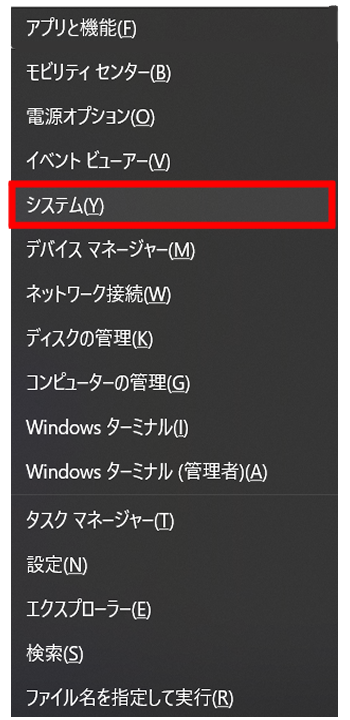
winverコマンドで確認する方法
- 【Win】キー+【R】キーをクリック
- 名前(O)の入力ボックスに『winver』と入力
- 『OK』ボタンをクリック
- 表示される『Windowsのバージョン情報』からバージョン確認
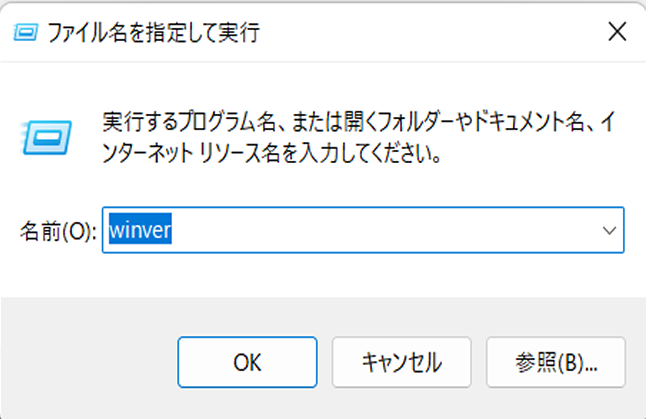
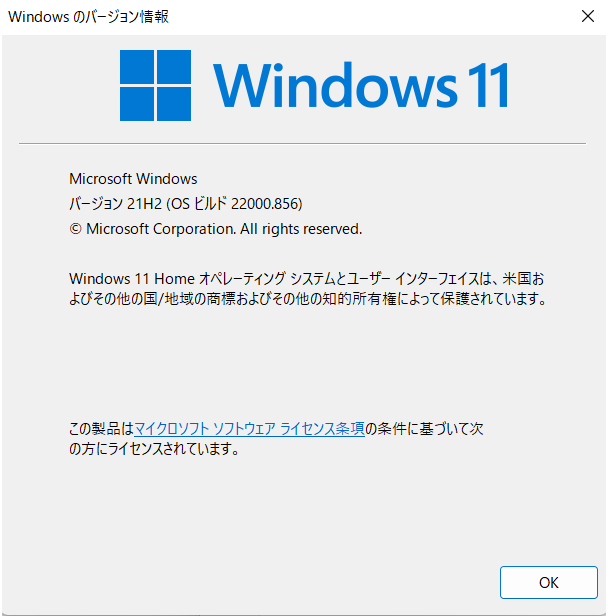
ちなみにwinverコマンドを使用することで
- 現在使用しているWindowsのバージョン情報
- ビルド番号
- エディション
を確認することが可能です
Windowsのバージョンを確認する方法のまとめ
いかがでしたか?
今回はWindows(OS)のバージョンの確認方法について紹介しました
パソコン機能をただしく使用する上では知っておきいことのひとつですのでぜひこの機会に確認してみてください




コメント